Excel에서 날짜 사이의 년을 계산하는 방법
이 기사에서는 Excel에서 YEARFRAC 함수를 사용하여 두 날짜 사이의 연도를 얻는 방법에 대해 알아 봅니다.
YEARFRAC 함수는 두 날짜 사이에 경과 된 년 수를 반환합니다. 10 진수 값을 반환합니다.
구문 :
=YEARFRAC(start_date, end_date)
start_date : 시작일 end_date : 종료일
예 :
예제에서이 함수를 사용하여 이해해 봅시다.

여기에서는 두 개의 열에 시작일과 종료일이 있습니다. 공식을 사용하여 두 날짜 사이의 연도를 구합니다.
=YEARFRAC(A2,B2)
A2 : 시작일 B2 : 종료일
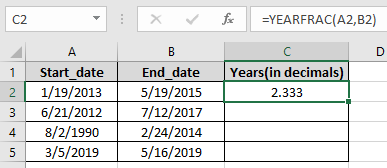
보시다시피 두 날짜 사이의 연도 수를 반환합니다. Ctrl + D 단축키를 사용하여 다른 셀에 수식을 복사합니다.
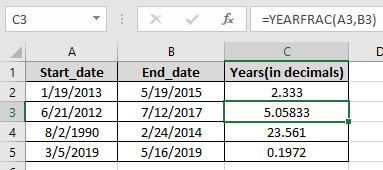
수식은 십진수 값으로 년 수를 반환합니다.
이제 결과 값에`link : / mathematical-functions-excel-round-function [ROUND function]`을 사용하여 연도를 정수로 구합니다.
공식을 사용하십시오.
=ROUND(C2,0)
C2 : 반올림 할 숫자 0 : num_digit까지 반올림합니다.
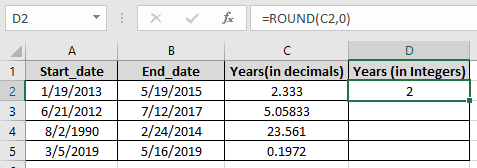
보시다시피 두 날짜 사이의 정수 연도 수를 반환합니다. Ctrl + D 단축키를 사용하여 다른 셀에 수식을 복사합니다.
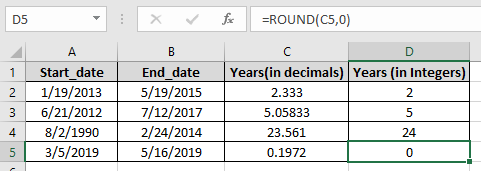
link : / mathematical-functions-excel-int-function [INT function],`link : / mathematical-functions-excel-roundup-function [ROUNDUP function]`또는`link : / formulas-and-를 사용할 수 있습니다. YEARFRAC 함수의 functions-truncate-in-microsoft-excel [TRUNC function]`을 사용하여 반올림 결과를 얻습니다.
수식을 사용하여 정수로 된 숫자를 얻으십시오.
=TRUNC(YEARFRAC(A2,B2), 0)
YEARFRAC (A2, B2) : 십진수 0 : 소수점 이하 자릿수까지 년 수를 반환합니다.
보시다시피 주어진 값에 대해 잘린 결과가 있습니다. Excel에서 TRUNC 기능을 사용하는 방법을 이해 하셨기를 바랍니다. 여기에서 Excel 텍스트 편집 기능에 대한 더 많은 기사를 살펴보십시오. 위 기사에 대한 질문이나 피드백을 자유롭게 말씀해주십시오.
관련 기사 :
link : / excel-date-time-formulas-how-to-use-the-year-function-in-excel link : / excel-dates-how-to- add-years-to-a-date [Excel에서 날짜에 연도를 추가하는 방법]link : / excel-date-time-formulas-calculating-number-of-days-weeks-months-and-years-between -dates [Excel에서 일, 월 및 연도를 계산하는 방법]``link : / excel-date-time-formulas-calculate-years-months-days-elapsed-from-a-certain-date-in-microsoft-excel [Excel에서 특정 날짜로부터 일, 년, 월을 계산하는 방법]
인기 기사 :
-
link : / excel-formula-and-function-excel-sumif-function [Excel에서 VLOOKUP 함수를 사용하는 방법]
===
-
link : / excel-formula-and-function-excel-sumif-function [Excel에서 COUNTIF 함수를 사용하는 방법]
===
link : / excel-formula-and-function-excel-sumif-function [Excel에서 SUMIF 함수를 사용하는 방법]